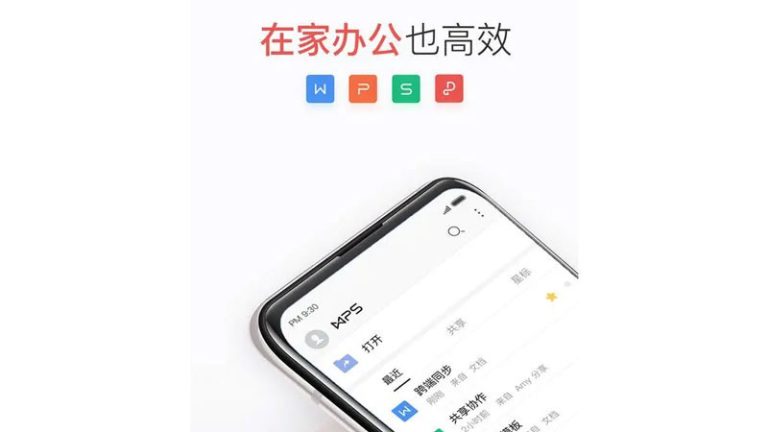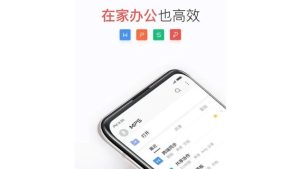WPS下载后提示文件损坏怎么办?全面解决方案详解
在日常办公和学习中,WPS Office因其功能强大、界面简洁、兼容性好而受到广大用户的青睐。然而,不少用户在使用过程中可能会遇到一个令人困扰的问题:从网络上下载的文档(如Word、Excel、PPT等)在用WPS打开时,系统提示“文件损坏,无法打开”或“文件格式错误”。这种情况不仅影响工作效率,还可能导致重要数据丢失。那么,当WPS下载后提示文件损坏时,我们该如何应对呢?本文将从原因分析、常见解决方法到预防措施,为您提供一套完整的解决方案。
一、文件损坏的常见原因
在探讨解决办法之前,首先要了解为什么会出现“文件损坏”的提示。通常,造成这一问题的原因主要有以下几点:
下载过程不完整或中断 网络不稳定、浏览器异常关闭、服务器响应超时等因素都可能导致文件未完全下载。这种情况下,文件的实际内容缺失,自然无法正常打开。
源文件本身已损坏 如果上传者提供的原始文件就存在问题(如保存不当、病毒感染等),即使下载成功,打开时也会报错。
文件格式不兼容或被篡改 某些文件可能经过加密、压缩或使用了特殊编码方式,WPS未能正确识别其结构,误判为损坏。
杀毒软件或防火墙拦截 安全软件在扫描下载文件时可能会修改或隔离部分内容,导致文件完整性受损。
存储介质问题 下载后的文件保存在U盘、移动硬盘等设备上,若设备存在坏道或读写错误,也可能引发文件损坏。
WPS软件自身问题 软件版本过旧、缓存异常、插件冲突等也可能是触发“文件损坏”提示的技术原因。
二、常见解决方法与操作步骤
针对上述原因,我们可以采取以下几种有效措施来尝试修复或恢复文件:
方法一:重新下载文件这是最简单也是最有效的第一步。请确认网络连接稳定,清除浏览器缓存后,重新从可信来源下载该文件。建议优先选择官方网站、教育平台或权威资源站进行下载,避免使用不明链接。
小贴士:下载完成后,可通过查看文件大小是否与描述一致来初步判断完整性。
方法二:使用WPS内置修复功能WPS Office自带“文档修复”工具,可尝试自动修复部分损坏文件:
打开WPS文字/表格/演示; 点击左上角“文件”菜单; 选择“打开”,找到目标文件; 在文件名右侧点击下拉箭头,选择“打开并修复”; 等待程序扫描并尝试恢复内容。此功能对轻微损坏的文件效果较好,但严重损坏可能仍无法读取。
方法三:更换打开方式有时并非文件真正损坏,而是WPS解析失败。可以尝试以下替代方案:
使用Microsoft Office打开同一文件,看是否能正常读取; 将文件扩展名改为“.txt”用记事本打开,查看是否有可识别的文本信息; 使用在线文档转换工具(如Zamzar、CloudConvert)将其转为其他格式再打开。 方法四:利用专业数据恢复软件对于重要且无法通过常规手段打开的文件,可借助第三方修复工具:
Stellar Repair for Word/Excel:专用于修复Office类文档; DataNumen Office Repair:支持批量修复多种格式; Recovery Toolbox 系列工具:提供免费试用版预览修复结果。这些工具通常采用深度扫描技术重建文件结构,适合处理复杂损坏情况。
方法五:检查杀毒软件设置如果怀疑是安全软件误删内容,请暂时关闭实时防护功能,重新下载文件,并将其添加至白名单。之后再次尝试打开。
方法六:更新WPS至最新版本旧版WPS可能存在兼容性缺陷。前往WPS官网下载最新安装包,卸载旧版本后重新安装,往往能解决因软件Bug导致的误报问题。
三、预防文件损坏的有效措施
除了事后补救,更重要的是提前防范。以下是几个实用建议:
确保网络环境稳定 下载大文件时尽量使用有线网络或信号良好的Wi-Fi,避免中途断连。
启用断点续传功能 使用支持断点续传的下载工具(如迅雷、IDM),即使中断也能继续下载,保障完整性。
校验文件哈希值(高级用户) 若提供方公布了MD5或SHA1校验码,可用HashTab等工具比对,确保文件未被篡改。
定期备份重要文件 对经常使用的模板或资料建立本地+云端双重备份机制,防患于未然。
保持软件更新 不仅是WPS,操作系统和其他办公软件也应定期升级,提升整体稳定性。
四、结语
面对“WPS下载后提示文件损坏”的问题,用户不必惊慌。大多数情况下,通过重新下载、使用修复工具或更换打开方式即可解决问题。关键在于冷静分析原因,按步骤排查,同时养成良好的文件管理习惯。随着技术的发展,WPS也在不断优化其兼容性和容错能力,未来这类问题的发生率有望进一步降低。
总之,掌握正确的应对策略不仅能提高工作效率,更能有效保护我们的数字资产。希望本文提供的方法能够帮助您顺利解决文件损坏难题,让每一次文档操作都更加安心、高效。